充電を示していますが、バッテリーの割合が増えていません
コンピューターに充電器が接続されているのにバッテリーの割合が増えていない場合は、ソフトウェアが誤動作しているか、バッテリーが古すぎて充電が遅すぎる可能性があります。充電器自体が故障している可能性もあり、充電器の交換が必要になる場合があります。この記事では、問題を確認し、充電が表示されているときにトラブルシューティングのヒントをいくつか提供しますが、バッテリーの割合は増えていません。

充電を示していますが、バッテリー(Battery)の割合が増えていません
ラップトップを再起動すると問題が解決する場合があります。充電モードのままラップトップをシャットダウンするだけです。(Simply)再起動(Restart)して、問題が解決するかどうかを確認します。そうでない場合は、所定の方法に従ってください。バッテリーの割合が増えていない場合は、そのうちの1つが機能する可能性があります。
Windows10デバイスをハードリセットする
ソフトリセットでは、 [このPC(Reset This PC)をリセット]オプションを使用してWindows10をリセットします。ただし、ここではWindows10OS(Windows 10)をリセットしていません。オペレーティングシステムを実行しているデバイスをリセットしています。これはハードリセットと呼ばれます。
Windows10デバイスをハードリセットするには-
- 充電器のプラグを抜きます
- ノートパソコンの電源を切ります
- マシンの背面を開き、バッテリーを取り外します
- バッテリーを機械から遠ざけながら、デバイスの電源キーを30秒以上押し続けて、コンデンサを完全に放電します。
- バッテリーをスロットに戻します。
- デバイスの電源を入れます
- 充電器を接続します
上記の手順が役に立ったかどうかを確認してください。それでも充電が表示されているのにバッテリーの割合が増えていない場合は、次の方法を確認してください。5
バッテリーデバイスドライバーをアンインストールして再インストールします
デバイスドライバの障害または損傷の場合が考えられます。再インストールすると修正される場合があります。
- 充電器のプラグを抜きます
- WinXメニュー(WinX Menu)からデバイスマネージャを開きます(Device Manager)
- (Expand)デバイスマネージャ(Device Manager)のすべてのエントリを展開します
- バッテリーを拡張する
- (Click Uninstall)そこに表示されるすべてのアダプタ(Adapter)またはバッテリエントリの(Battery)[アンインストール]をクリックします
- コンピュータが確認を求め、Enterキーを押すだけです
- バッテリーのデバイスドライバーを取り外したら、コンピューターを再起動します
- 再起動したら、もう一度ここに来て、[バッテリー(Battery)]を右クリックし、[ハードウェアの変更をスキャン(Scan for Hardware Changes)]を選択します
- コンピューターは自動的にバッテリーデバイスドライバーを検索してインストールします。
- 充電器を接続して、問題が解決するかどうかを確認します。
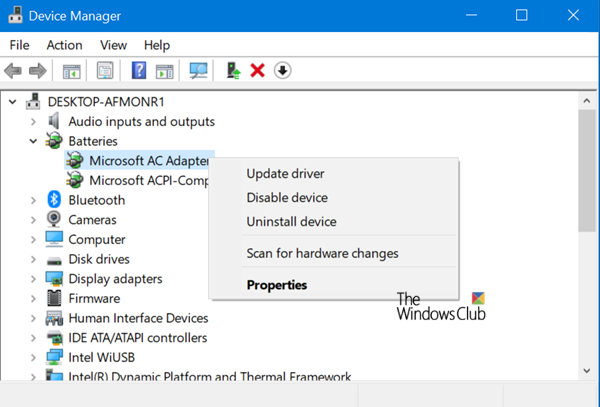
充電器も確認することをお勧めします。可能であれば、友人や店から別の充電器を入手して、充電器を交換することが役立つかどうかを確認してください。もしそうなら、良い。そうでない場合は、Windows 10が壊れている可能性があり、[設定]から[(Windows 10)このPCをリセット(Reset This PC)(Reset This PC)]オプションを実行することで修正できます 。
上記のいずれの方法でも機能しない場合は、バッテリーが損傷している可能性があります。交換を検討してください。
関連記事(Related read):Windows10ラップトップバッテリーの充電が遅い(Windows 10 laptop Battery charging slowly)。
Related posts
ChargerなしでLaptopを充電する方法?
Battery monitor、Analytics&Stats Apps Windows 10
Best Laptop Battery Test software & Diagnostic tools用Windows 10
Windows 10のための無料Battery Limiter software
Windows 11/10にCommand lineを使用してBattery level確認する方法
Laptop次にLockingをShuts OFFしてオンにしない
Security Intelligence Updatesを無効にするBattery Powerを実行してください
Windows 11/10にカスタムBattery percentageアイコンを表示する方法
BatteryReportが機能しない - 予期せぬエラー0x422,0xB7,0x10d2
Fix Fast Battery drain Fix Fast Battery drain Hybridグラフィックスを使用してください
WindowsユーザーのためのラップトップBattery Usage Tips & Optimization Guide
Windows 11/10でBattery drainの問題を修正する方法
Fix Surface Book 2 Battery Drain issue Gaming、Sleeping、VR
Windows 10 Laptop Batteryゆっくり充電または充電していない充電
Batexpert:Windows 10の無料Laptop Battery Monitoring Software
低battery notificationがWindows 10で動作していない
Battery LifeをLaptopで増やす方法
Sleep ModeでLaptop lidを閉じて携帯電話を充電する方法
Surface電源を入らず、Batteryが充電されていません
あなたのAndroid Phone Battery Fasterを充電する方法
